
Denne programvaren vil holde driverne dine i gang, og dermed beskytte deg mot vanlige datamaskinfeil og maskinvarefeil. Sjekk alle driverne dine nå i 3 enkle trinn:
- Last ned DriverFix (bekreftet nedlastningsfil).
- Klikk Start søk for å finne alle problematiske drivere.
- Klikk Oppdater drivere for å få nye versjoner og unngå systemfeil.
- DriverFix er lastet ned av 0 lesere denne måneden.
Amazon Fire Stick er en fantastisk enhet når du kommer til å innse hva den kan gjøre.
Ned til essensen er det en pinne du kobler til TV-en, og den vil gjøre den fra en tradisjonell TV til en smart-TV.
Dette betyr at du nå kan få tilgang til forskjellige streamingtjenester, som Netflix, Hulu eller HBO GO. Mer kan du også installere apper på TV-en din nå.
Imidlertid har den litt mindre strøm enn TV-boksen, sannsynligvis på grunn av redusert størrelse. Selvfølgelig kan alle disse fasilitetene bare oppnås hvis du har en Amazon-konto.
Hvis du har fått tilgang til denne veiledningen, lurer du sannsynligvis på hvordan du setter opp en Amazon Fire Stick fra bunnen av.
Som sådan vil denne trinnvise veiledningen vise deg hvordan du installerer Amazon Fire Stick helt fra A til Å.
Hvordan registrerer jeg Amazon Fire Stick?
Før du registrerer deg, må du konfigurere enheten. Som sådan må du sjekke at du har alle nødvendige verktøy:
- En kompatibel TV det har HD eller UHD pluss en HDMI-port
- Heldigvis vil de fleste TV-skjermer i dag ha dette
- En trådløs internettforbindelse
- En Amazon-konto.
- Du trenger ikke å være Amazon Prime-kunde for å bruke Amazon Fire TV Stick
- Du må imidlertid ha en vanlig Amazon-konto
- Hvis du ikke har en, kan du bare lage en i senere trinn når du konfigurerer enhetene
- 2 AAA-batterier til TV Stick-fjernkontrollen
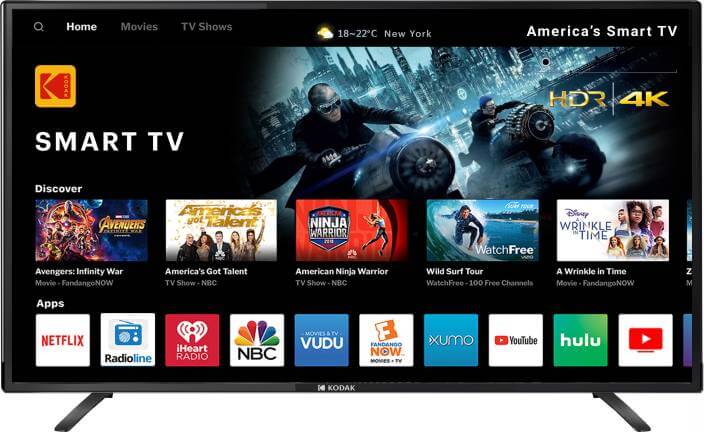
Hvis du har alt du trenger, kan du fortsette å sette opp Amazon Fire Stick.
- Koble Amazon Fire Stick til en strømkilde
- Koble Fire TV Stick direkte til HDMI-porten på baksiden av TV-en
- Slå på TV-en og velg kanalen som tilsvarer porten du satte inn Fire Stick i
- Sett batteriene i fjernkontrollen
- Hold HJEM trykk på knappen for 10 sekunder for at den skal pares med Fire Stick
- Følg instruksjonene på skjermen for å koble Fire Stick til Wi-Fi-nettverk
Nå, for å registrere Fire Stick på Amazon-kontoen din, må du gjøre følgende:
- Å velge Innstillinger
- Gå til Min konto
- Å velge Registrere
- Tast inn ditt Amazon-kontoinformasjon når du blir bedt om det
Hvis du bestilte Fire Stick rett fra Amazon, kommer den forhåndsregistrert, og det tilknyttede navnet vises på dette skjermbildet.
Nå som du har registrert din Fire Stick, er du klar til å nyte en helt ny dimensjon av multimedia-streaming.
Har du spørsmål angående Amazon Fire Stick? Gi oss beskjed i kommentarfeltet nedenfor.
RELATERTE ARTIKLER DU BØR KONTROLLERE:
- Ikke nok båndbredde på Amazon Fire Stick? Her er hva du skal gjøre
- Amazon Fire Stick kan ikke skaffe en IP-adresse? Prøv dette
- Amazon Fire Stick lydproblemer? Her er hva du kan gjøre


